動画にショットマークを付ける
動画の撮影中または動画の再生中にショットマークを付けることができます。
動画にショットマークを付けることで、動画の選択や転送時、編集時の目印になります。
ショットマークを付けるには、モニター上のタッチ操作アイコンをタッチする方法とカスタムキーを押す方法があります。
撮影中の動画にショットマークを付ける
ここでは、撮影中の動画に以下の操作でショットマーク1/ショットマーク2を付ける操作方法を説明いたします。
- ショットマーク1を付ける操作方法
モニター上の (ショットマーク1追加)アイコンをタッチする。
(ショットマーク1追加)アイコンをタッチする。 - ショットマーク2を付ける操作方法
[Shot Mark2追加]を割り当てたコントロールホイールの左ボタンを押す。
設定方法
-
静止画/動画/S&Q切換ボタン
静止画/動画/S&Q切換ボタン(A)を押して動画撮影モードにします。
モニターの左上に (動画撮影モード)アイコンが表示されます。
(動画撮影モード)アイコンが表示されます。
-
[タッチ操作]
MENU→
 (セットアップ)→[タッチ操作]→[タッチ操作]→[入]を選ぶ。
(セットアップ)→[タッチ操作]→[タッチ操作]→[入]を選ぶ。 -
[撮影画面]
MENU→
 (セットアップ)→[タッチ操作]→[撮影画面]→メニュー項目を選び、以下の設定をする。
(セットアップ)→[タッチ操作]→[撮影画面]→メニュー項目を選び、以下の設定をする。
[撮影画面]: [入]
[右方向にスワイプ]: [アイコン表示: 左右]
[左方向にスワイプ]: [アイコン表示: 右]または[アイコン表示: 左右] -
[
 カスタムキー設定]
カスタムキー設定]MENU→
 (セットアップ)→[操作カスタマイズ]→[
(セットアップ)→[操作カスタマイズ]→[ カスタムキー設定]を選ぶ。
カスタムキー設定]を選ぶ。- コントロールホイールの上/下で[背面]を選んで、コントロールホイールの中央ボタンを押す。
- コントロールホイールの上/下で[左ボタン]を選んで、コントロールホイールの中央ボタンを押す。
- コントロールホイールの上/下/左/右で[Shot Mark2追加]を選んで、コントロールホイールの中央ボタンを押す。
関連したカメラのヘルプガイド
使い方ガイド
画面の左側・右側または右側にタッチ機能アイコンが表示されていることを確認してください。
タッチ機能アイコンが表示されていない場合は、画面を右方向または左方向にスワイプしてください。
撮影中の動画にショットマーク1を付ける
動画の撮影を開始すると、モニターの右下に (ショットマーク1追加)アイコンが表示されます。
(ショットマーク1追加)アイコンが表示されます。
動画撮影中、ショットマーク1を付けたいシーンで (ショットマーク1追加)アイコンをタッチすると、動画にショットマーク1を付けることができます。
(ショットマーク1追加)アイコンをタッチすると、動画にショットマーク1を付けることができます。
撮影中の動画にショットマーク2を付ける
動画撮影中、ショットマーク2を付けたいシーンで[Shot Mark2追加]を割り当てたコントロールホイールの左ボタンを押すと、動画にショットマーク2を付けることができます。
ショットマークを付けた位置を確認する
ショットマークを付けた動画を再生すると、再生バーにショットマークの位置が表示されます。
ショットマーク1を付けた位置は再生バーの上側に、ショットマーク2を付けた位置は再生バーの下側に表示されます。

再生バー表示例 : ショットマーク1/ショットマーク2の位置
動画再生中に一時停止するとモニターの右側に
 (ショットマークの位置にジャンプ)アイコンが表示されます。
(ショットマークの位置にジャンプ)アイコンが表示されます。
ショットマークを付けた位置を確認する場合、
 (ショットマークの位置にジャンプ)アイコンをタッチしてください。
(ショットマークの位置にジャンプ)アイコンをタッチしてください。
アイコンをタッチするとショットマークを付けた位置にジャンプします。
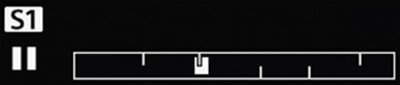
再生バー表示例 : ショットマーク1の位置にジャンプした場合
再生中の動画にショットマークを付ける/削除する
ここでは、再生中の動画に以下の操作でショットマーク1/ショットマーク2を付ける又は削除する操作方法を説明いたします。
- ショットマーク1を付ける/削除する操作方法
モニター上の (ショットマーク1追加/削除)アイコンをタッチする。
(ショットマーク1追加/削除)アイコンをタッチする。 - ショットマーク2を付ける/削除する操作方法
[Shot Mark2追加/削除]を割り当てたカスタムボタン1(C1)を押す。
設定方法
-
[タッチ操作]
MENU→
 (セットアップ)→[タッチ操作]→[タッチ操作]→[入]を選ぶ。
(セットアップ)→[タッチ操作]→[タッチ操作]→[入]を選ぶ。 -
[再生画面]
MENU→
 (セットアップ)→[タッチ操作]→[再生画面]→[入]を選ぶ。
(セットアップ)→[タッチ操作]→[再生画面]→[入]を選ぶ。 -
[
 カスタムキー設定]
カスタムキー設定]MENU→
 (セットアップ)→[操作カスタマイズ]→[
(セットアップ)→[操作カスタマイズ]→[ カスタムキー設定]を選ぶ。
カスタムキー設定]を選ぶ。- コントロールホイールの上/下で[上面]を選んで、コントロールホイールの中央ボタンを押す。
- コントロールホイールの上/下で[カスタムボタン1]を選んで、コントロールホイールの中央ボタンを押す。
- コントロールホイールの上/下/左/右で[Shot Mark2追加/削除]を選んで、コントロールホイールの中央ボタンを押す。
関連したカメラのヘルプガイド
使い方ガイド
再生中の動画にショットマーク1を付ける
動画再生中または一時停止中はモニターの右側に (ショットマーク1追加/削除)アイコンが表示されます。
(ショットマーク1追加/削除)アイコンが表示されます。
ショットマーク1を付けたいシーンで (ショットマーク1追加/削除)アイコンをタッチすると、動画にショットマーク1を付けることができます。
(ショットマーク1追加/削除)アイコンをタッチすると、動画にショットマーク1を付けることができます。
ショットマーク1を付けた位置は再生バーの上側に表示されます。
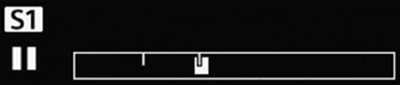
再生バー表示例 : 動画再生を一時停止してショットマーク1を追加
再生中の動画にショットマーク2を付ける
動画再生中または一時停止中に、ショットマーク2を付けたいシーンで[Shot Mark2追加/削除]を割り当てたカスタムボタン1(C1)を押すと、動画にショットマーク2を付けることができます。
ショットマーク2を付けた位置は再生バーの下側に表示されます。
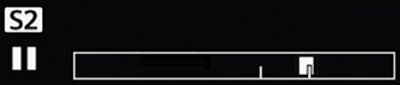
再生バー表示例 : 動画再生を一時停止してショットマーク2を追加
ショットマークを削除する
ショットマークを削除する場合は、以下の操作をしてください。
- 動画の再生を一時停止させる。
- モニター右側に表示される

 (ショットマークの位置にジャンプ)アイコンをタッチするとショットマークを付けた位置にジャンプするので、削除したいショットマークの位置までジャンプする。
(ショットマークの位置にジャンプ)アイコンをタッチするとショットマークを付けた位置にジャンプするので、削除したいショットマークの位置までジャンプする。
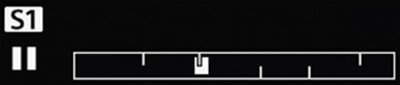
再生バー表示例 : 削除したいショットマーク1の位置にジャンプ
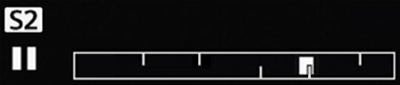
再生バー表示例 : 削除したいショットマーク2の位置にジャンプ
- ショットマーク1を削除する場合は、モニター上の
 (ショットマーク1追加/削除)アイコンをタッチし、ショットマーク1を削除する。
(ショットマーク1追加/削除)アイコンをタッチし、ショットマーク1を削除する。
ショットマーク2を削除する場合は、[Shot Mark2追加/削除]を割り当てたカスタムボタン1(C1)を押し、ショットマーク2を削除する。
* このWebページで使用しているカメラのメニュー画面は簡略化して表示しております。実際のカメラの画面表示を正確に再現しているものではありません。
* このWebページで使用されている画像はイメージです。本機で撮影された画像ではありません。